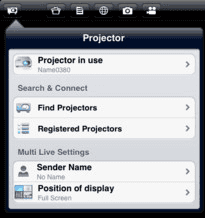Las tabletas como el iPad de Apple se están convirtiendo en la norma en el lugar de trabajo. En lugar de ver las diapositivas de PowerPoint desde una computadora portátil, es posible que desee conectar su iPad a un proyector para sus reuniones. Le mostraremos cómo con este tutorial.
Cuando se trata de conectar su iPad o cualquier otro dispositivo de Apple a un proyector, básicamente tiene dos opciones, inalámbrica o por cable.
Opción 1 – Inalámbrico a través de la aplicación del proyector
Las aplicaciones como “Proyector inalámbrico Panasonic” le permiten conectarse de forma inalámbrica a proyectores más nuevos.
La mayoría de los proyectores más nuevos pueden conectarse a una red Wi-Fi o Bluetooth. Si el proyector está habilitado para Wi-Fi o Bluetooth, verifique si la empresa que lo fabrica proporciona una aplicación. Una búsqueda en la App Store del nombre de la marca del proyector debería arrojar resultados. Marcas como Epson o entonces Panasonic proporcionan aplicaciones que le permiten conectar el iPad a un proyector de forma inalámbrica. Si encuentra una aplicación que funcione con su proyector, debería ser tan fácil como conectar el proyector a la red Bluetooth o Wi-Fi y activar la aplicación.
Si utiliza Salida en antena en su entorno, es posible que su proyector también lo admita. Muchos proyectores Epson le permiten ver contenido directamente desde su dispositivo usando sus aplicaciones.
Si no está seguro de si su proyector es compatible con alguno de estos métodos inalámbricos, consulte la documentación que vino con su proyector.
Opción 2: conexión por cable
 Apple fabrica adaptadores para conexión por cable a cualquier dispositivo de video.
Apple fabrica adaptadores para conexión por cable a cualquier dispositivo de video.
Si tiene un proyector más antiguo o por algún motivo no dispone de una conexión inalámbrica, deberá utilizar una conexión por cable. Es probable que el proyector que utilizará tenga varias entradas diferentes que pueda utilizar. Las conexiones más comunes son HDMI y VGA.
Conexión HDMI
Una conexión HDMI es la mejor opción para una conexión por cable, ya que proporciona una imagen de alta definición nítida. A continuación, puede utilizar un adaptador AV digital de Apple para conectar todo. Tenga cuidado con cuál compra. Hay uno diseñado para iPad 1, 2 y 3 y otro para iPad 4 y iPad Mini. Conecta su iPad al adaptador usando el cable que viene con su iPad, y luego conecta el adaptador al proyector usando un cable HDMI estándar.
Conexión VGA
Si el proyector no tiene un puerto HDMI, probablemente sea un modelo más antiguo. En este caso, probablemente desee utilizar un puerto VGA. A menos que su proyector tenga más de 20 años, debe tener un puerto VGA. Para este tipo de conexión, deberá adquirir un adaptador VGA de Apple. Al igual que el adaptador AV digital, hay uno para iPad 1, 2 y 3, y otro para el iPad 4 y iPad Mini. Esto le permitirá conectar su iPad al adaptador usando el cable que vino con su iPad, luego conecte el adaptador al proyector usando un cable VGA estándar.
Opción 3: a través de Apple TV y AirPlay
- Conectar un Apple TV a su proyector mediante un cable HDMI.
- Conecte AppleTV y iPad a la misma red Wi-Fi.
- Desde la pantalla de inicio del iPad, deslice el dedo hacia arriba desde la parte inferior de la pantalla para mostrar el Centro de control.
- Selecciona el «Salida en antenaIcono ”.
- Selecciona el «Apple TV”Dispositivo de la lista.
- Torre «Reflejando”Habilitado si desea mostrar todo lo que se muestra en su iPad.
Espero que después de leer este tutorial haya encontrado la solución adecuada para conectar su iPad al proyector. No dude en compartir cualquier pregunta u observación en la sección de comentarios a continuación.